Como recuperar o acesso ao disco rígido, corrigir o erro de não conseguir abrir o disco rígido

Neste artigo, mostraremos como recuperar o acesso ao seu disco rígido em caso de falha. Vamos acompanhar!
Os widgets da área de trabalho do Windows 7 incluem relógios, calendário, conversores de moeda, relógio mundial, apresentação de slides, relatórios meteorológicos e até mesmo desempenho da CPU. Infelizmente, esse recurso não existe mais. Porém, você pode adicionar esses widgets à sua área de trabalho usando algumas ferramentas de terceiros. Portanto, se você está procurando fazer isso, você está no lugar certo. Trazemos para você um guia perfeito que o ajudará a obter os Widgets do Windows 10 em sua área de trabalho. Vamos obter, definir, widget!
O que são widgets e gadgets do Windows 10?
Os widgets e gadgets da área de trabalho são os favoritos há vários anos. Eles podem exibir a hora, as condições meteorológicas, notas adesivas e outros recursos adicionais na tela. Você pode colocar esses widgets e gadgets em qualquer lugar da área de trabalho. Normalmente, a maioria dos usuários prefere colocá-los no canto superior direito da tela. Eles também vêm com a opção de serem ocultados na tela de fundo.
Esses widgets e gadgets úteis foram descontinuados a partir do Windows 8. Depois disso, você não poderia mais determinar o tempo de uma unidade de negócios localizada em outro país, ou visualizar feed RSS / desempenho da CPU com um único clique na área de trabalho. Devido a questões de segurança, o Windows 7 retirou os Widgets do sistema. Vulnerabilidades presentes nos gadgets podem permitir que um hacker remoto obtenha direitos de acesso para operar seu sistema, e seu sistema pode ser sequestrado ou hackeado.
No entanto, com a ajuda de ferramentas de terceiros, esses widgets e gadgets podem ser restaurados com segurança na área de trabalho do Windows 10.
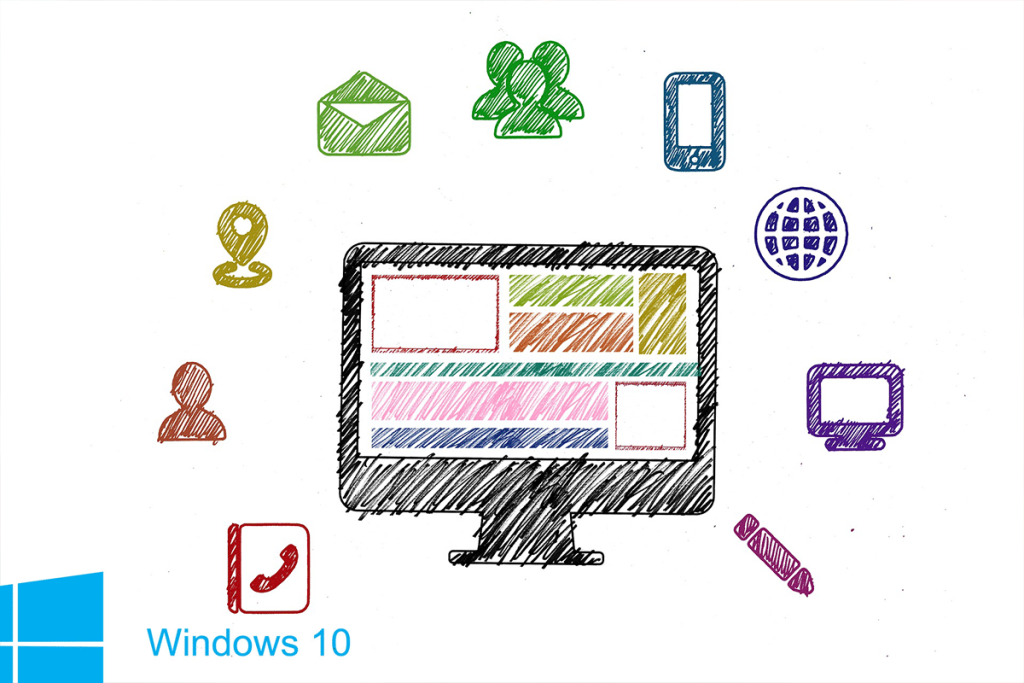
Conteúdo
Apesar das preocupações com a segurança, se você deseja adicionar widgets à sua área de trabalho, pode usar qualquer uma destas quatro ferramentas essenciais de terceiros:
Continue lendo para aprender como obter os widgets do Windows 10 em sua área de trabalho.
Widget Launcher está imensamente modernizado em sua interface. É fácil de usar e entender. Siga estas etapas para obter widgets do Windows 10 em sua área de trabalho usando o Widget Launcher:
1. Clique no link fornecido aqui e clique no botão Obter exibido no lado direito da tela.
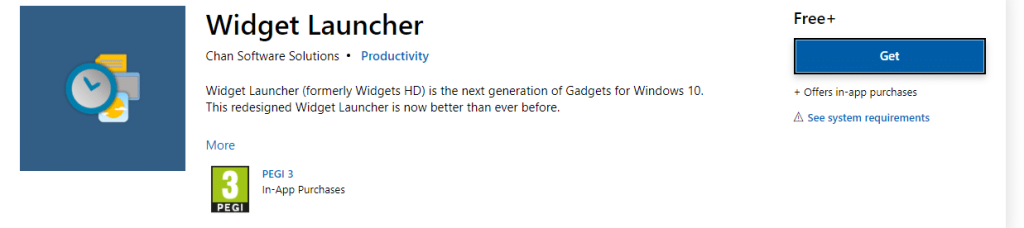
2. Um prompt intitulado Open Microsoft Store? aparecerá. Aqui, clique em Abrir Microsoft Store e proceda conforme mostrado abaixo.
Nota: Você também pode marcar sempre permitir que www.microsoft.com abra links na caixa do aplicativo associado na tela de prompt.
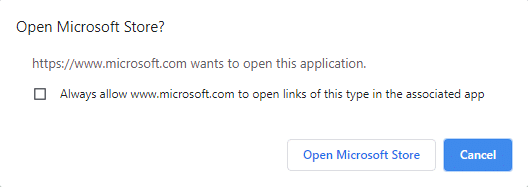
3. Novamente, clique no botão Get conforme mostrado abaixo e aguarde o download do aplicativo.
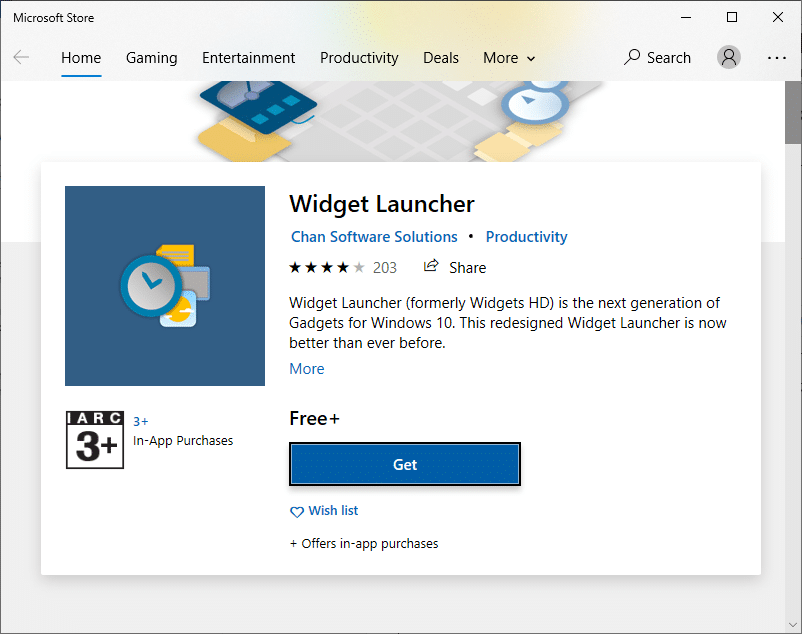
4. Assim que o processo de instalação for concluído, clique em Iniciar .

5. O Widget Launcher será aberto agora. Clique no widget que deseja exibir na tela.
6. Agora, clique em Launch Widget no canto inferior direito, conforme ilustrado abaixo.
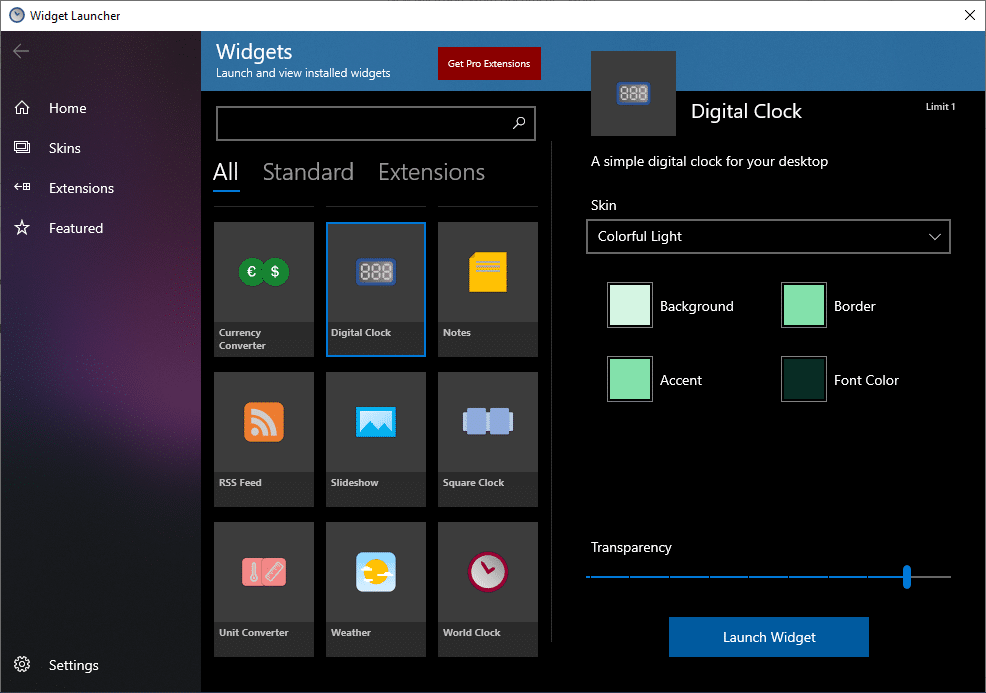
7. Agora, os Widgets selecionados serão exibidos na tela de fundo da área de trabalho.
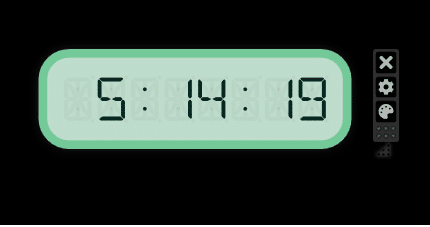
8. Um exemplo de relógio digital é usado aqui.
9. Em seguida, ative / desative o recurso conforme ilustrado na imagem abaixo; clique em OK .

Com a ajuda do Widget Launcher, você pode utilizar recursos de widget adicionais, como feed de notícias, galeria, teste de desempenho de rede e mais widgets de desktop para Windows 10.
Leia também: 20 melhores widgets Android para sua tela inicial
Outro método direto para adicionar widgets ao sistema é usar a ferramenta Windows Desktop Gadgets. Este aplicativo oferece suporte a vários idiomas e também é fácil de usar. Siga estas etapas para adicionar widgets à área de trabalho do Windows 10 usando os gadgets da área de trabalho do Windows:
1. Navegue até a página de download dos Gadgets da área de trabalho do Windows usando este link . Um arquivo zip será baixado.
2. Agora, vá para a pasta Downloads no seu PC e abra o arquivo zip .
3. Agora, selecione o idioma a ser utilizado durante a instalação e clique em OK, conforme visto aqui.
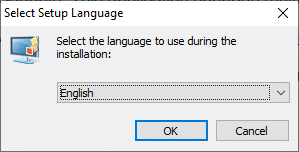
4. Instale o aplicativo Windows Desktop Gadgets em seu sistema.
5. Agora, clique com o botão direito na tela da área de trabalho. Você verá uma opção intitulada Gadgets . Clique nele como mostrado abaixo.

6. A tela Gadgets aparecerá. Arraste e solte o gadget que deseja trazer para a tela da área de trabalho.
Nota: Calendário, Relógio, Medidor de CPU, Moeda, Manchetes de Feed, Quebra-cabeça de Imagens, Apresentação de Slides e Tempo são alguns Gadgets padrão presentes nos Gadgets da Área de Trabalho do Windows. Você também pode adicionar outros gadgets navegando online.
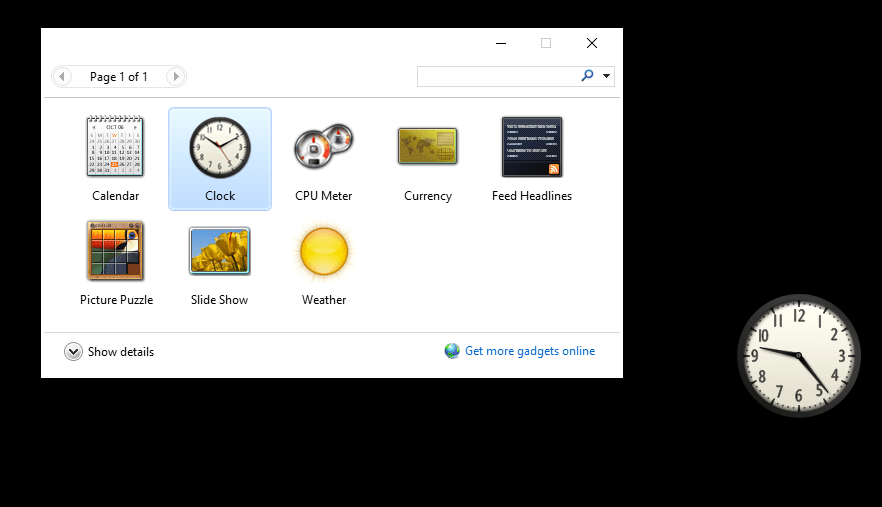
7. Para fechar o Gadget, clique no símbolo X.
8. Para alterar a configuração do Gadget, clique em Opções conforme ilustrado na imagem abaixo.
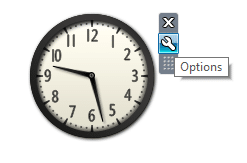
Siga estas etapas para obter widgets do Windows 10 em sua área de trabalho usando 8GadgetPack:
1. Clique no link fornecido aqui e clique no botão DOWNLOAD .
2. Agora, vá para Downloads em seu PC e clique duas vezes no arquivo 8GadgetPackSetup .
3. Instale o aplicativo 8GadgetPack em seu computador.
4. Assim que a instalação for concluída, inicie o aplicativo no sistema.
5. Agora, clique com o botão direito na área de trabalho e clique em Gadgets como antes.

6. Aqui, você pode visualizar a lista de Gadgets disponíveis no 8GadgetPack clicando no símbolo +.
7. Agora, a tela Gadgets será exibida. Arraste e solte o gadget que deseja trazer para a tela da área de trabalho.
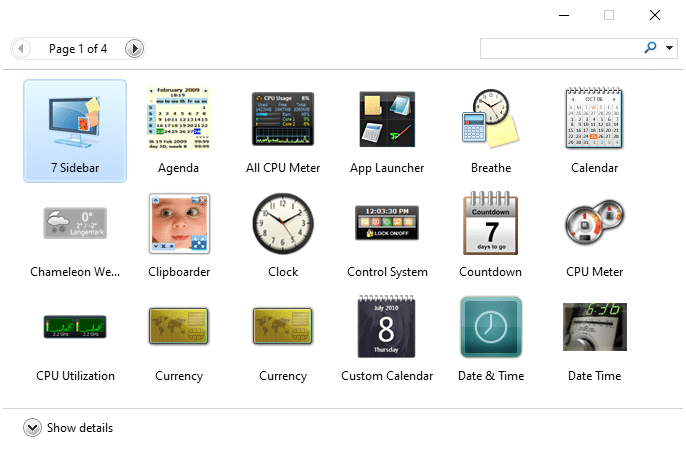
Siga estas etapas para adicionar widgets à área de trabalho do Windows 10 usando Rainmeter:
1. Navegue até a página de download do Rainmeter usando o link . Um arquivo será baixado em seu sistema.
2. Agora, no pop-up Rainmeter Setup , selecione o idioma do instalador no menu suspenso e clique em OK . Consulte a imagem dada.

3. Instale o aplicativo Rainmeter em seu sistema.
4. Agora, os dados de desempenho do sistema, como uso de CPU, uso de RAM, uso de SWAP, espaço em disco, hora e data, são exibidos na tela conforme ilustrado abaixo.
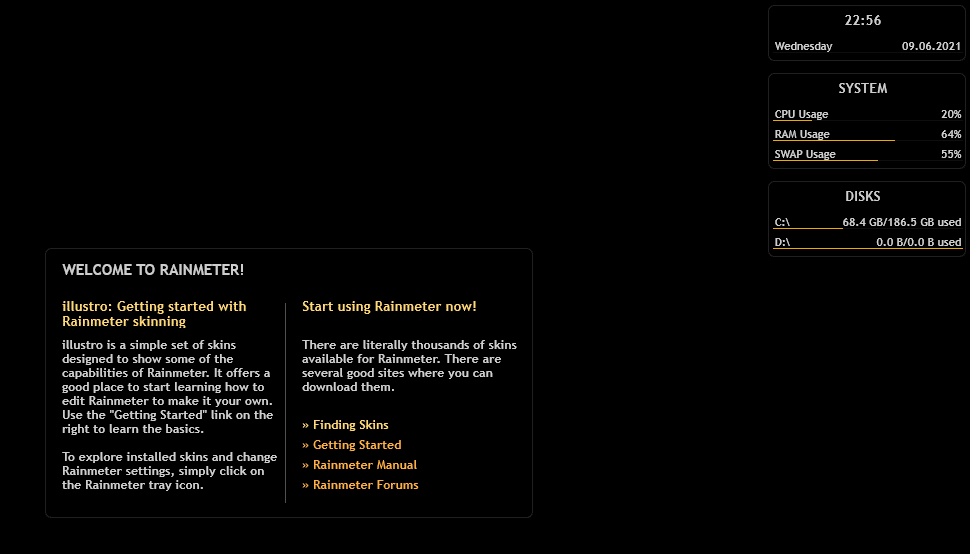
Recomendado:
Esperamos que este guia tenha sido útil e que você tenha conseguido adicionar widgets à área de trabalho no Windows 10 . Informe qual aplicativo você gostou mais. Além disso, se você tiver quaisquer perguntas / comentários sobre este artigo, sinta-se à vontade para colocá-los na seção de comentários.
Neste artigo, mostraremos como recuperar o acesso ao seu disco rígido em caso de falha. Vamos acompanhar!
À primeira vista, os AirPods parecem fones de ouvido sem fio comuns. Mas tudo mudou quando alguns recursos pouco conhecidos foram descobertos.
A Apple apresentou o iOS 26 – uma grande atualização com um novo design de vidro fosco, experiências mais inteligentes e melhorias em aplicativos familiares.
Os alunos precisam de um tipo específico de laptop para seus estudos. Ele não deve apenas ser potente o suficiente para um bom desempenho na área de estudo escolhida, mas também compacto e leve o suficiente para ser carregado o dia todo.
Adicionar uma impressora ao Windows 10 é simples, embora o processo para dispositivos com fio seja diferente do que para dispositivos sem fio.
Como você sabe, a RAM é um componente de hardware muito importante em um computador, atuando como memória para processar dados e é o fator que determina a velocidade de um laptop ou PC. No artigo abaixo, o WebTech360 apresentará algumas maneiras de verificar erros de RAM usando software no Windows.
As Smart TVs realmente conquistaram o mundo. Com tantos recursos excelentes e conectividade à Internet, a tecnologia mudou a maneira como assistimos TV.
Geladeiras são eletrodomésticos comuns em residências. As geladeiras geralmente têm 2 compartimentos, o compartimento frio é espaçoso e tem uma luz que acende automaticamente toda vez que o usuário o abre, enquanto o compartimento do freezer é estreito e não tem luz.
As redes Wi-Fi são afetadas por muitos fatores além de roteadores, largura de banda e interferência, mas existem algumas maneiras inteligentes de melhorar sua rede.
Se você quiser voltar para o iOS 16 estável no seu telefone, aqui está o guia básico para desinstalar o iOS 17 e fazer o downgrade do iOS 17 para o 16.
Iogurte é um alimento maravilhoso. É bom comer iogurte todos os dias? Quando você come iogurte todos os dias, como seu corpo muda? Vamos descobrir juntos!
Este artigo discute os tipos de arroz mais nutritivos e como maximizar os benefícios para a saúde de qualquer arroz que você escolher.
Estabelecer um horário de sono e uma rotina para dormir, mudar o despertador e ajustar a dieta são algumas das medidas que podem ajudar você a dormir melhor e acordar na hora certa pela manhã.
Alugue, por favor! Landlord Sim é um jogo de simulação para dispositivos móveis para iOS e Android. Você jogará como proprietário de um complexo de apartamentos e começará a alugar um apartamento com o objetivo de reformar o interior do seu apartamento e deixá-lo pronto para inquilinos.
Obtenha o código do jogo Bathroom Tower Defense Roblox e resgate recompensas emocionantes. Elas ajudarão você a melhorar ou desbloquear torres com maior dano.













